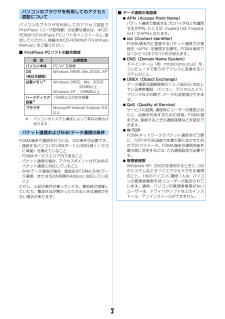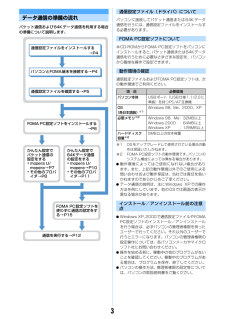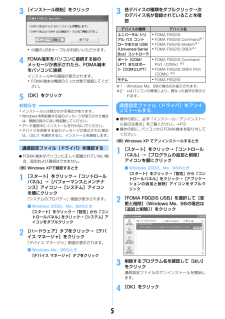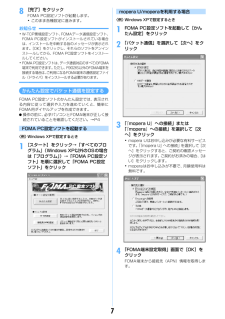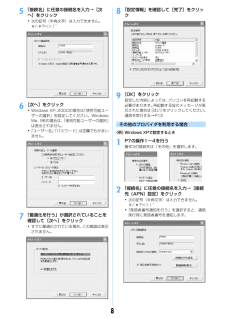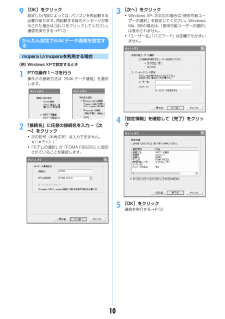Q&A
取扱説明書・マニュアル (文書検索対応分のみ)
"パソコン"30 件の検索結果
"パソコン"270 - 280 件目を表示
全般
質問者が納得添付ファイルの画像表示設定で非表示にしてみては?機種によってやり方違うから詳しくはShopへ
5832日前view47
全般
質問者が納得ドコモのPC用のホームページで無料でダウンロードできる「ドコモデータリンクソフト」で十分だと思います。このソフトがあればドライバも自動設定してくれるのでとーっても簡単です。電話帳、メール、画像等々かなり機能的に充実してますよ!
6016日前view70
全般
質問者が納得取説の357ページに書いてありますよ。あとはこちらを参考にどうぞhttp://www.nttdocomo.co.jp/service/music_movie/music_player/usage/f_series/index2.html
6076日前view37
全般
質問者が納得F902isの付属品のCD媒体やUSBケーブルを使い、CD媒体で取扱い説明書がダウンロード可能です。それを読めば、可能なはずです。CASICOTI
6118日前view28
全般
質問者が納得PCからの画像をSDにセットしようとした場合は、 「PRIVATEDOCOMOSTILL」と言うフォルダに 「STIL????.jpg」(????は0001~9999)と言うファイル名で格納する必要があります。そして、SDを携帯にセットしたら「管理情報の更新」という操作をする必要があります。
6145日前view32
全般
質問者が納得参考にならなかったらすみません。まずUSBケーブルをパソコンと携帯を繋げます。次に携帯のUSBモード設定の所をMTPモードにします。そうするとパソコンが携帯を認識してくれます。後はWindows Media Playerを起動して同期をクリックしてミュージックを携帯に移動すればOKです。
6179日前view35
全般
質問者が納得デジカメで撮った写真を待ちうけ画像に加工するソフトは、画像ソフトを使うと良いと思います。無料ではないけれどもフォトショップなどのソフトは良いですが、フリーソフトで使いやすく、色々な機能も使えるソフトは、PictBearというソフトがオススメです。http://www5.atwiki.jp/pictbear/からダウンロードできます。写真を切り出ししてみたり、縮小したり文字を描いたりして240×320(縦×横のサイズ)に加工したら、添付してメールをしてみてください。
6446日前view82
全般
質問者が納得既に設定済みかもしれませんが、撮影時の画像サイズを最大にすると、パソコンに取り込んだときには、比較的キレイに見えます。F902iSは、購入時、待受用の撮影サイズで、「240×320(ドット)」に設定されてるので、これでは画素数を十分に使えていません。最大で3M(1536×2048(ドット)」まで設定できます。また、ファインモードにして撮ると、さらにキレイに撮れます。ただし、その分、1枚の容量が大きくなるので、ご注意意ください。
6736日前view35
CA92002-4775データ通信について. . . . . . . . . . . . . . . . . . . . . . . . . . . . . . 1データ通信の準備の流れ . . . . . . . . . . . . . . . . . . . . . . . . . . 3パソコンとFOMA端末を接続する . . . . . . . . . . . . . . . . . . . 4通信設定ファイル(ドライバ)をインストールする . . . . . . 4FOMA PC設定ソフトを利用して通信する. . . . . . . . . . . . . 6FOMA PC設定ソフトを利用しないで通信する . . . . . . . . . 15ATコマンド. . . . . . . . . . . . . . . . . . . . . . . . . . . . . . . . . . . . 23■データ通信マニュアルについて本マニュアルでは、FOMA F902iSでデータ通信をする際に必要な事項についての説明をはじめ、CD-ROM内の「F902iS通信設定ファイル(ドライバ) 」「FO...
1データ通信についてここでは、FOMA端末で利用できるデータ通信の形態や利用時の留意点について説明します。利用できる通信形態利用できる通信形態は、パケット通信、64Kデータ通信、データ転送の3つに分類されます。Iパソコンと接続してパケット通信や64Kデータ通信を行ったり、電話帳などのデータを編集したりするには、本CD-ROMからソフトのインストールや各種設定を行う必要があります。IFOMA端末は、Remote Wakeupには対応していません。IFOMA端末はFAX通信に対応していません。IドコモのPDA、museaやsigmarionⅡと接続してデータ通信を行うには、museaやsigmarionⅡのアップデートが必要です。アップデートの方法などの詳細は、ドコモのホームページをご覧ください。パケット通信送受信したデータ量に応じて課金されるため、メールの送受信など、比較的少ないデータ量を高速でやりとりするのに適しています。ネットワークに接続していても、データの送受信を行っていないときには通信料がかからないため、ネットワークに接続したまま必要なときにデータを送受信するという使いかたができます。ドコモのインターネ...
2パソコンのブラウザを利用してのアクセス認証についてパソコンのブラウザを利用してのアクセス認証でFirstPass(ユーザ証明書)が必要な場合は、本CD-ROMからFirstPass PCソフトをインストールし、 設定してください。詳細は本CD-ROM内の「FirstPassManual」をご覧ください。■ FirstPass PCソフトの動作環境※: パソコンのシステム構成によって異なる場合があります。パケット通信および64Kデータ通信の条件FOMA端末で通信を行うには、次の条件が必要です。- 接続するパソコンがUSBポート (USB仕様1.1/2.0に準拠)を備えていること- FOMAサービスエリア内であること- パケット通信の場合、アクセスポイントがFOMAのパケット通信に対応していること- 64Kデータ通信の場合、接続先がFOMA 64Kデータ通信、またはISDN同期64kbpsに対応していることただし、上記の条件が整っていても、基地局が混雑していたり、電波状況が悪かったりするときは通信できない場合があります。項 目 必要環境パソコン本体PC/AT互換機OS(各日本語版)Windows 98SE、 M...
3データ通信の準備の流れパケット通信および64Kデータ通信を利用する場合の準備について説明します。通信設定ファイル(ドライバ)についてパソコンに接続してパケット通信または64Kデータ通信を行うには、通信設定ファイルをインストールする必要があります。FOMA PC設定ソフトについて本CD-ROMからFOMA PC設定ソフトをパソコンにインストールすると、パケット通信または64Kデータ通信を行うために必要なさまざまな設定を、パソコンから簡単な操作で設定できます。動作環境の確認通信設定ファイルおよびFOMA PC設定ソフトは、次の動作環境でご利用ください。※1: OSをアップグレードして使用されている場合の動作は保証いたしかねます。※2: FOMA PC設定ソフトの動作環境です。 パソコンのシステム構成によっては異なる場合があります。I動作環境によってはご使用になれない場合があります。また、上記の動作環境以外でのご使用による問い合わせおよび動作保証は、当社では責任を負いかねますのであらかじめご了承ください。Iデータ通信の説明は、主にWindows XPでの操作方法を例にしています。他のOSでは画面の表示が異なる場...
4パソコンとFOMA端末を接続するIパソコンとFOMA端末は、電源が入っている状態で接続してください。IUSBモード設定で「miniSDモード」に設定している場合は、「通信モード」に設定してください。I初めてパソコンに接続する場合は、あらかじめ通信設定ファイル(ドライバ)をインストールしてください。→P4USBケーブルで接続するI付属のUSBケーブルがお使いいただけます。1USBケーブルのFOMA端末側をFOMA端末の外部接続端子に差し込む2USBケーブルのパソコン側をパソコンのUSBポートに差し込む・通信設定ファイルのインストール前にパソコンに接続した場合は、USBケーブルが差し込まれたことを自動的に認識してドライバが要求され、ウィザード画面が表示されます。その場合は、FOMA端末を取り外し、ウィザード画面で[キャンセル]をクリックして、終了してください。・パソコンとFOMA端末が接続されると、 FOMA端末の待受画面に が表示され、ラウンドイルミネーションパネルの照明が点灯します。・USBケーブルを接続したまま卓上ホルダにセットして使用できます。取り外しかた1USBケーブルのFOMA端末側のリリースボタン...
53[インストール開始]をクリック・付属のUSBケーブルがお使いいただけます。4FOMA端末をパソコンに接続する旨のメッセージが表示されたら、FOMA端末をパソコンに接続インストール中の画面が表示されます。・FOMA端末は電源の入った状態で接続してください。5[OK]をクリックお知らせ・インストールには数分かかる場合があります。・Windowsを再起動する旨のメッセージが表示された場合は、画面の指示に従い再起動してください。・データ通信中にインストールを行わないでください。・デバイスを削除する旨のメッセージが表示された場合は、[はい]を選択すると、インストールを継続します。通信設定ファイル(ドライバ)を確認するIFOMA端末がパソコンに正しく認識されていない場合、設定および通信はできません。〈例〉Windows XPで確認するとき1[スタート]をクリック→「コントロールパネル」→[パフォーマンスとメンテナンス]アイコン→[システム]アイコンを順にクリック「システムのプロパティ」画面が表示されます。■ Windows 2000、Me、98のとき[スタート]をクリック→「設定」から「コントロールパネル」をクリック...
6お知らせ・インストールに失敗したとき、または操作2の画面に「FOMAF902iS USB」が表示されていないときは、再度「通信設定ファイル(ドライバ)をインストールする」操作1~3を実行すると、アンインストールできます。→P4・Windows Me、98では通信設定ファイルのアンインストール後、すぐにインストールし直してデータ通信を行うと、パソコンなどの環境によっては正しく通信できない場合があります。その場合は、USBケーブルを一度抜き差ししてからデータ通信を行ってください。FOMA PC設定ソフトを利用して通信するFOMA PC設定ソフトを利用すると、 簡単な操作で通信の設定が行えます。FOMA PC設定ソフトについてかんたん設定ガイドに従い操作することで、FOMAデータ通信用ダイヤルアップの作成を行い、同時にW-TCP設定などを行います。W-TCPの設定パケット通信を利用する前に、パソコン内の通信設定を最適化します。通信性能を最大限に活用するには、W-TCP設定による通信設定の最適化が必要です。接続先(APN)の設定パケット通信を行う際に必要な接続先(APN)の設定を行います。パケット通信の接続先には、...
78[完了]をクリックFOMA PC設定ソフトが起動します。・このまま各種設定に進みます。お知らせ・W-TCP環境設定ソフト、 FOMAデータ通信設定ソフト、FOMA PC設定ソフトがインストールされている場合は、インストールを中断する旨のメッセージが表示されます。[OK]をクリックし、それらのソフトをアンインストールしてから、FOMA PC設定ソフトをインストールしてください。・FOMA PC設定ソフトは、 データ通信対応のすべてのFOMA端末で利用できます。ただし、F902iS以外のFOMA端末を接続する場合は、ご利用になるFOMA端末の通信設定ファイル(ドライバ)をインストールする必要があります。かんたん設定でパケット通信を設定するFOMA PC設定ソフトのかんたん設定では、表示される内容に従って選択や入力を進めていくと、簡単にFOMA用ダイヤルアップを作成できます。I操作の前に、必ずパソコンとFOMA端末が正しく接続されていることを確認してください。→P4FOMA PC設定ソフトを起動する〈例〉Windows XPで設定するとき1[スタート]をクリック→「すべてのプログラム」(Windows XP以外...
85「接続名」に任意の接続名を入力→[次へ]をクリック・次の記号(半角文字)は入力できません。¥/:*?!<>|”6[次へ]をクリック・Windows XP、 2000の場合は「使用可能ユーザーの選択」を設定してください。WindowsMe、98の場合は、 「使用可能ユーザーの選択」は表示されません。・「ユーザー名」「パスワード」は空欄でもかまいません。7「最適化を行う」が選択されていることを確認して[次へ]をクリック・すでに最適化されている場合、 この画面は表示されません。8「設定情報」を確認して[完了]をクリック9[OK]をクリック設定した内容によっては、パソコンを再起動する必要があります。再起動する旨のメッセージが表示された場合は[はい]をクリックしてください。通信を実行する→P12その他のプロバイダを利用する場合〈例〉Windows XPで設定するとき1P7の操作1~4を行う操作3の接続先は「その他」を選択します。2「接続名」に任意の接続名を入力→[接続先(APN)設定]をクリック・次の記号(半角文字)は入力できません。¥/:*?!<>|”・「発信者番号通知を行う」を選択すると、通信実行時に発信者番号...
109[OK]をクリック設定した内容によっては、パソコンを再起動する必要があります。再起動する旨のメッセージが表示された場合は[はい]をクリックしてください。通信を実行する→P12かんたん設定で64Kデータ通信を設定するmopera U/moperaを利用する場合〈例〉Windows XPで設定するとき1P7の操作1~3を行う操作2の接続方法は「64Kデータ通信」を選択します。2「接続名」に任意の接続名を入力→[次へ]をクリック・次の記号(半角文字)は入力できません。¥/:*?!<>|”・「モデムの選択」が「FOMA F902iS」に設定されていることを確認します。3[次へ]をクリック・Windows XP、 2000の場合は「使用可能ユーザーの選択」を設定してください。WindowsMe、98の場合は、 「使用可能ユーザーの選択」は表示されません。・「ユーザー名」「パスワード」は空欄でもかまいません。4「設定情報」を確認して[完了]をクリック5[OK]をクリック通信を実行する→P12